Så här skapar du en YouTube-spellista med dina favoritvideor
Snabblänkar
⭐ Hitta innehåll till din YouTube-spellista
⭐ Skapa en YouTube-spellista och lägg till innehåll i den
⭐ Så här hittar du den YouTube-spellista du skapat
⭐ Så här redigerar och anpassar du din YouTube-spellista
Viktiga lärdomar
Med hjälp av plattformens anpassningsbara spellistefunktion, kan användare sammanställa en samling av sitt favoritvideoinnehåll inom ett visst tema eller ämne, vilket underlättar enkel åtkomst och sömlös distribution bland andra med liknande intressen.
Utnyttja den enorma YouTube-databasen för att skapa en personlig samling av medieinnehåll som är skräddarsytt specifikt för din smak och dina intressen genom att använda riktade sökparametrar och filtreringsalternativ som gör att du kan förfina dina resultat enligt dina unika kriterier.
Förbättra din tittarupplevelse genom att anpassa din spellista med handplockade videor, ändra sekretessinställningar, ändra sekvensen av klipp och välja särskilda bilder som ska fungera som spellistans omslagsbild. Med dessa funktioner kan du skapa en skräddarsydd samling som gör det lättare att organisera och njuta av din mediekonsumtion.
Även de som inte är innehållsskapare har möjlighet att välja innehåll genom att skapa YouTube-spellistor. För dem som är intresserade av att skapa sådana sammanställningar finns här en översikt över allt som krävs för att skapa en YouTube-spellista med de videor man föredrar.
Hitta innehåll till din YouTube-spellista
YouTube-spellistor fungerar som en organiserad samling videor, noggrant utvalda och ordnade för att underlätta visning av innehåll som rör ett visst ämne eller tema.
När du skapar en YouTube-spellista som består av videor som laddats upp av andra kan det vara en relativt enkel uppgift att hitta sådant innehåll. Om du å andra sidan vill sammanställa en samling videor från olika källor som följer ett visst tema och samtidigt dela detta kompendium med vänner eller kollegor, kan det vara en mer komplex utmaning att upptäcka och organisera dessa material.
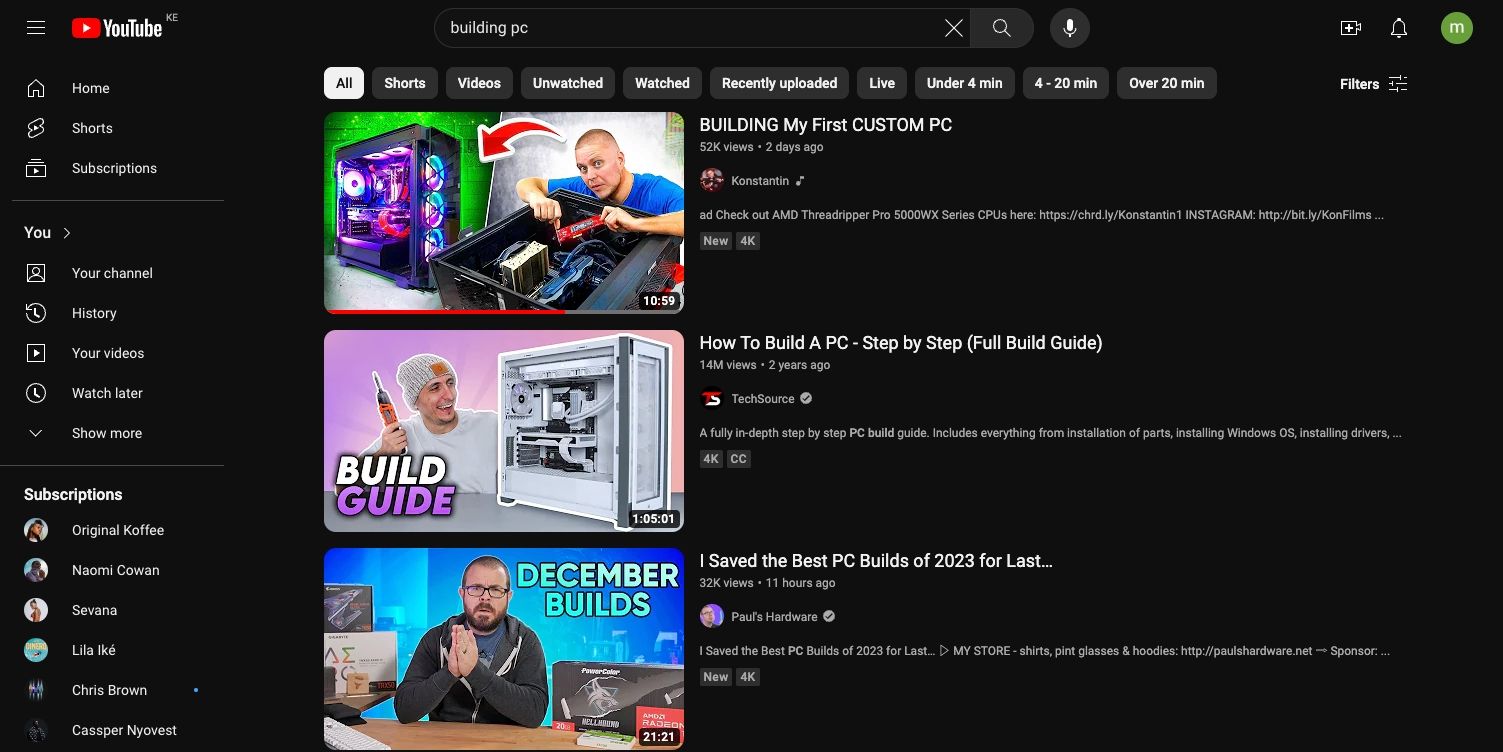
För att skapa en spellista med instruktionsvideor som handlar om hur man bygger sin första persondator måste en person först gå in på YouTube och logga in på sitt konto. Därefter bör de navigera till sökfältet och skriva in relevanta nyckelord. När sökresultaten visas på skärmen kan användaren använda de tillgängliga filtren för att förfina listorna enligt sina preferenser.
Skapa en YouTube-spellista och lägg till innehåll
När man utforskar det stora utbudet av tillgängligt innehåll kan man upptäcka multimediaartefakter som stämmer överens med temat för den egna samlingen. Innan man införlivar sådan media i samlingen är det lämpligt att undersöka dess innehåll. För att göra detta väljer du helt enkelt det valda objektet från listan med sökresultat och fortsätter att visa det i sin helhet.
För att skapa en YouTube-spellista och inkludera din video i den, följ följande procedur:
Välj ellipsen (tre punkter) som finns under videon och klicka på den för att visa en rullgardinsmeny. När du gör det kommer ett annat popup-fönster att visas.
Välj antingen “Spara” eller “Avbryt” för att gå vidare med önskad åtgärd. Om du väljer “Spara” får du ett alternativ för att lägga till den aktuella videon i en befintlig YouTube-spellista eller skapa en ny. Eftersom vi skapar den här handledningen, låt oss välja att skapa en ny spellista.
⭐ Klicka på Skapa en ny spellista . När du har klickat på Skapa en ny spellista kommer den här popup-menyn att expandera ytterligare. 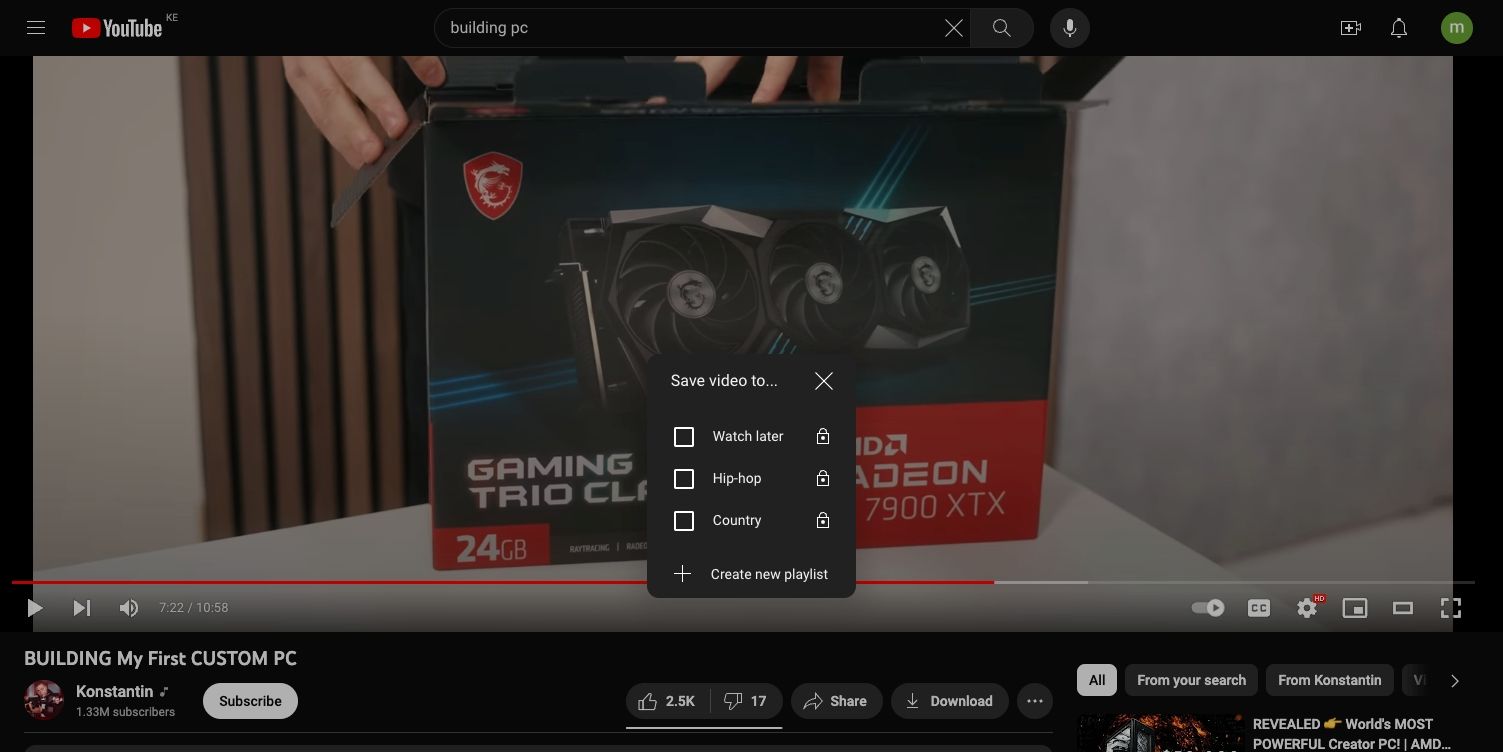
⭐Ange namnet på din spellista.
standardinställningen “Privat”, som begränsar åtkomsten till endast skaparen; “Onoterad”, som gör att andra kan se spellistan endast om de har den specifika webbadressen; eller “Offentlig”, som gör spellistan tillgänglig för alla användare som gör en sökning på plattformen.
⭐ När du har namngett din video och justerat dess sekretessinställningar klickar du på Skapa . 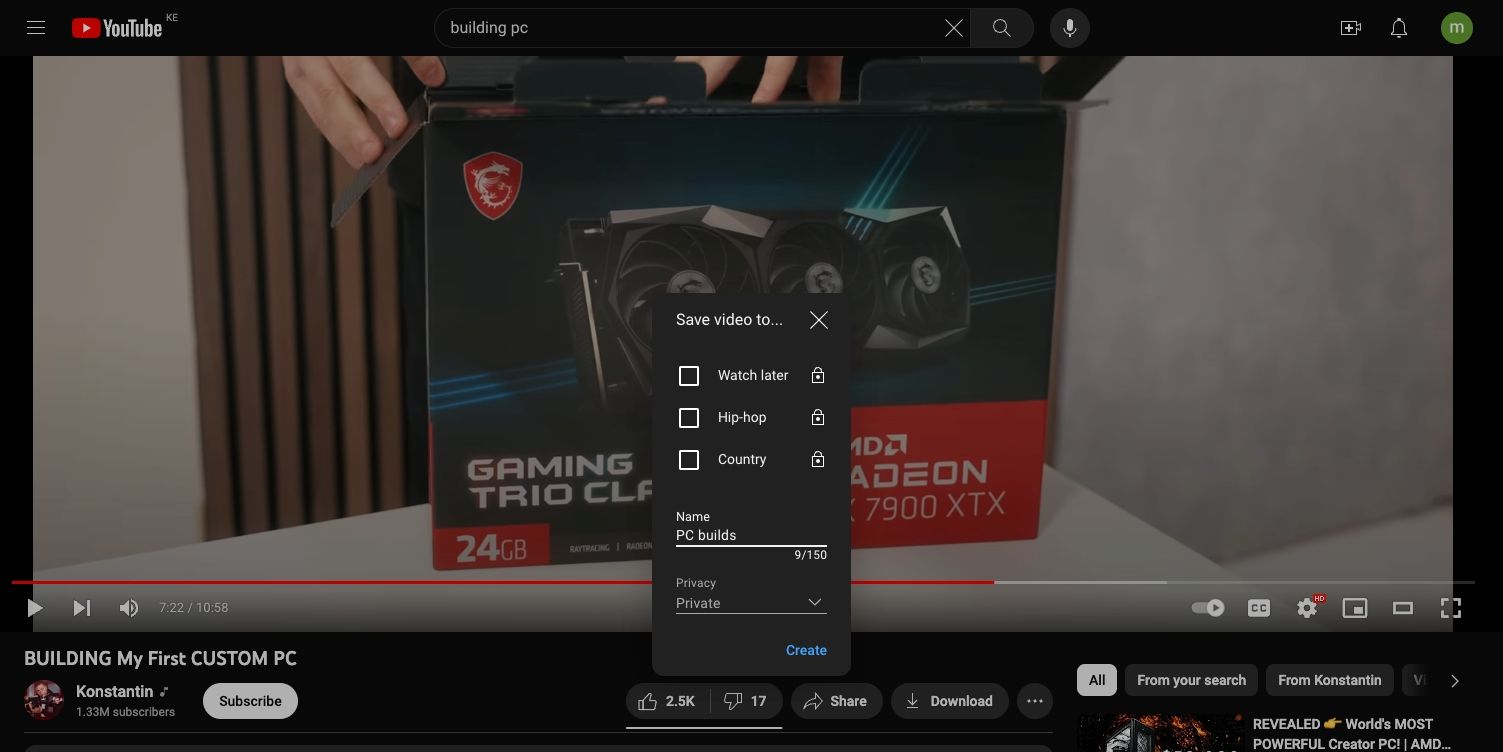
När du klickar på “Skapa” kommer YouTube att generera den angivna spellistan och införliva den valda videon i den. Ett meddelande om att denna process har slutförts visas i form av ett popup-fönster.
För att ytterligare utöka en befintlig spellista på YouTube, använd helt enkelt ellipsen (tre punkter) som finns intill “Spara”-knappen under varje nyligen visad video. Se sedan till att lämplig kryssruta är markerad bredvid den önskade spellistan.
Du har möjlighet att infoga en video direkt från själva sökresultatsidan. Klicka helt enkelt på ellipsknappen till höger om den valda videon på sökresultatsidan och välj “Lägg till i spellista” som önskad åtgärd.
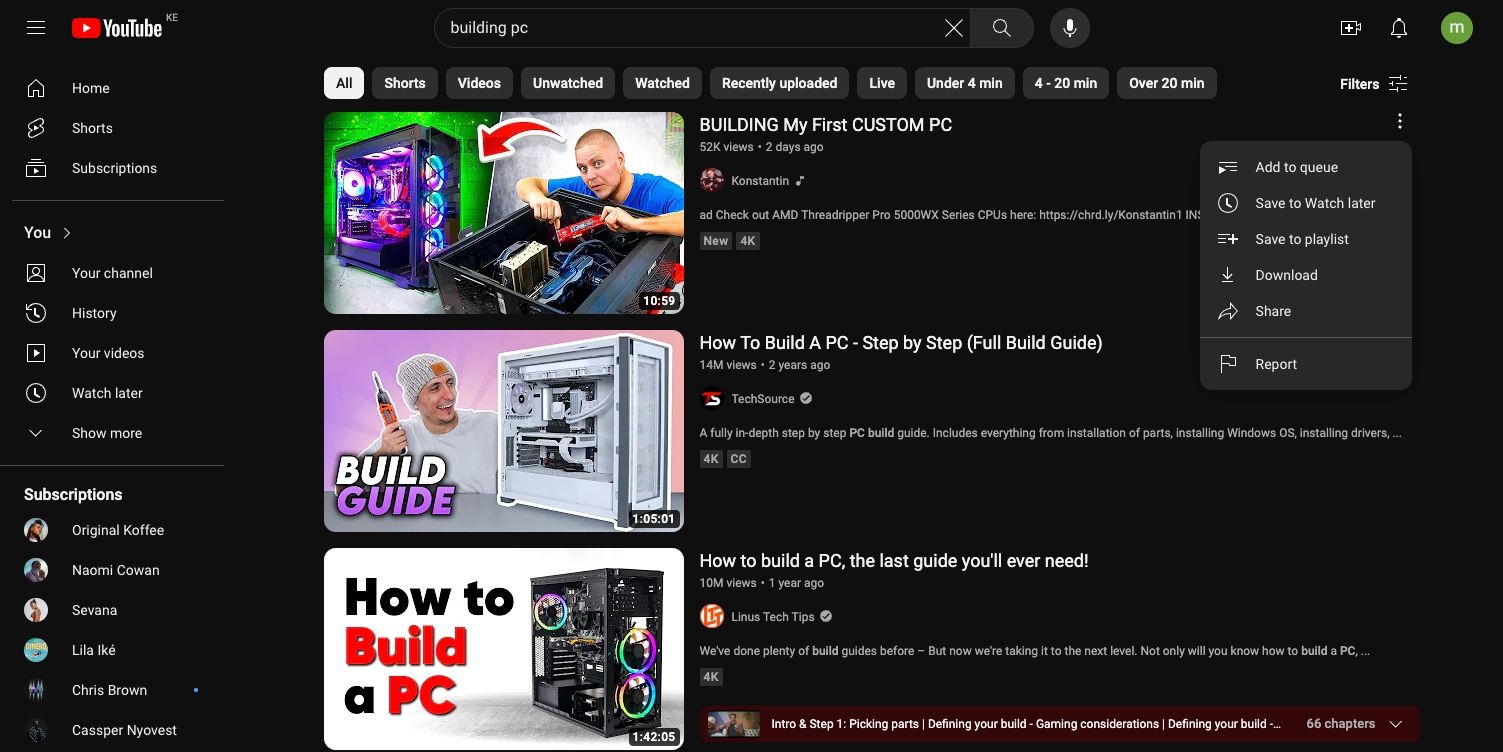
Du kan också infoga en YouTube-klipp i en befintlig spellista med hjälp av sökresultatsidan.
Så hittar du den YouTube-spellista du skapat
När du har sammanställt ett omfattande urval av videor för din personliga spellista kan det vara en fördel att se över arrangemanget av detta innehåll inom ramen för din onlinekanal. Detta kan dock vara särskilt svårt när man försöker hitta sin privat konfigurerade YouTube-videospellista bland ett stort utbud av multimedia.
För att komma åt din personliga spellista, navigera till den övre högra kanten av din display genom att klicka på din profilbild. Välj sedan alternativet “Visa din kanal” i rullgardinsmenyn som visas. Detta leder dig till din kanals hemsida där du kan se en omfattande lista över dina anpassade spellistor under rubriken “Spellistor”.
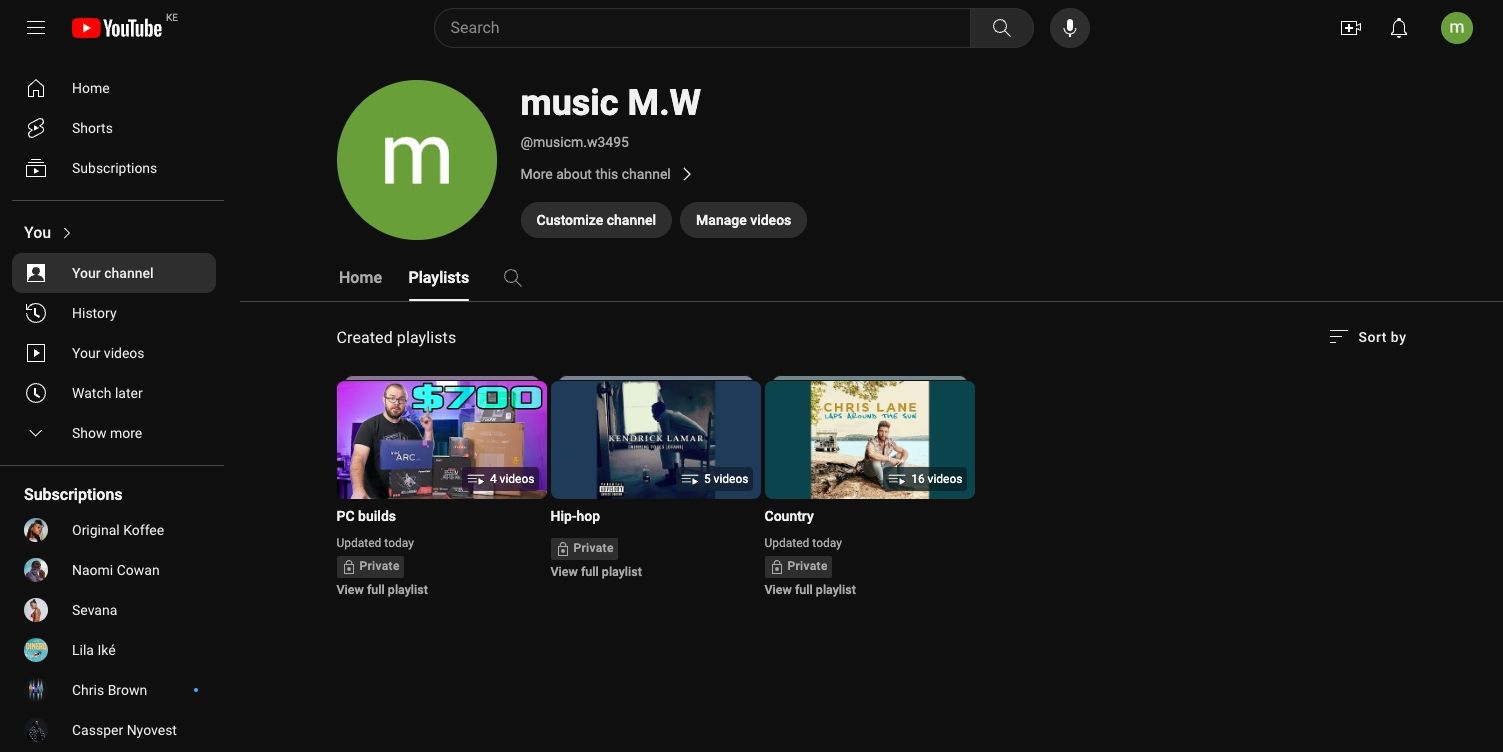
Alternativt kan du hitta din personliga videosamling genom att navigera till fliken “Visa mer” som finns i den vänstra panelen på YouTube-hemsidan. Här hittar du din spellista “Titta senare” bland olika andra multimediasamlingar. I vissa fall kan det vara nödvändigt att klicka på “Visa mer”-beteckningen för att visa en utökad lista över videor i din anpassade spellista.
När man klickar på en synlig spellista kommer man till den aktuella spellistans visningsgränssnitt.
Så här redigerar och anpassar du din YouTube-spellista
När du navigerar till spellistans display visas relevant information om den valda spellistan. I anslutning till denna information finns en mängd visuella miniatyrbilder som åtföljs av respektive videotitel för det innehåll som du har införlivat i spellistan.
Om du vill göra din YouTube-spellista ännu mer personlig klickar du bara på knappen “Redigera” som finns bredvid respektive titel eller beskrivning. Om du dessutom vill ändra sekretessparametrarna för din spellista väljer du bara alternativet “Privat” som finns under den ursprungliga inställningen under skapandet, följt av att välja ett alternativt val från de tillgängliga alternativen.
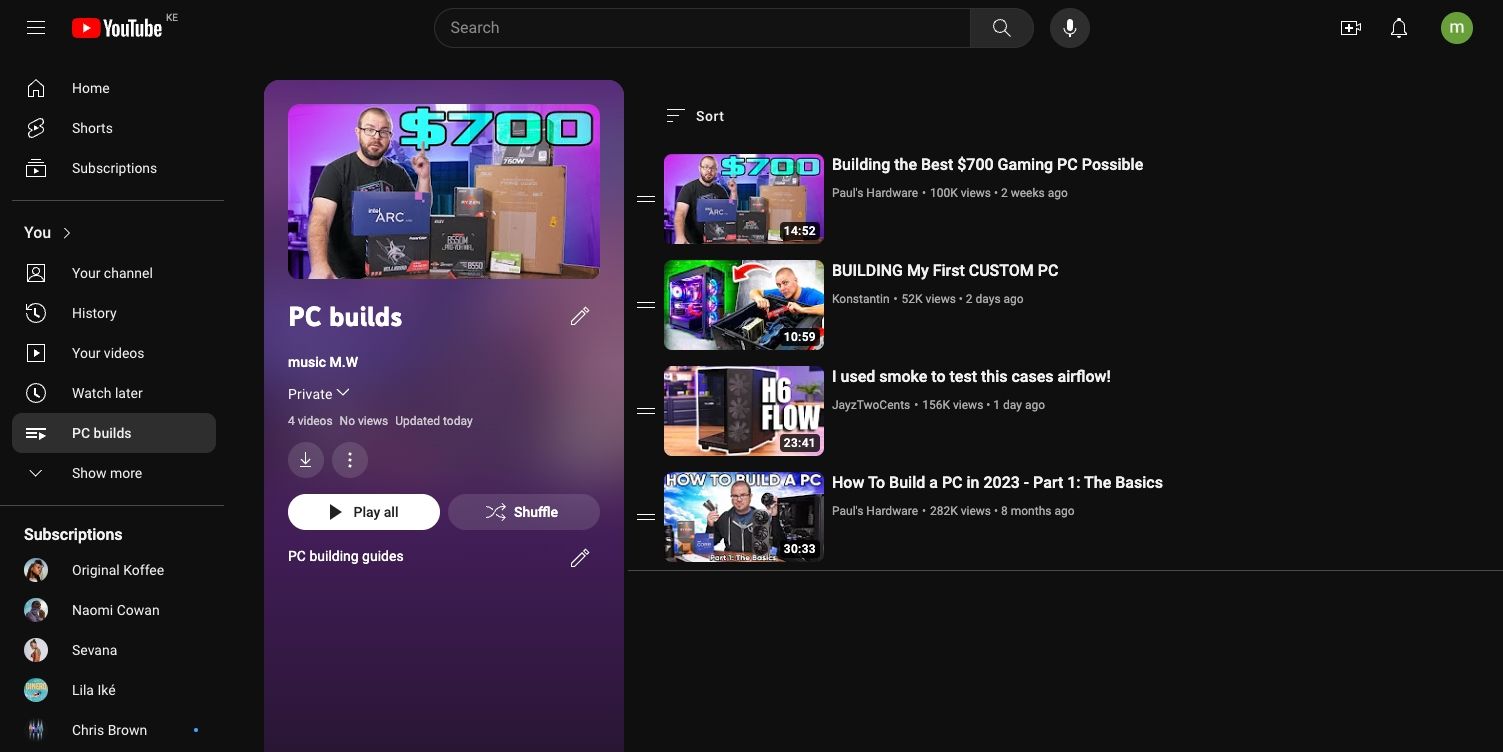
Du har möjlighet att manipulera arrangemanget av klippen i din spellista genom att använda dra-och-släpp-funktionerna som finns längs vänsterkanten av varje mediefil. För att göra detta håller du bara markören över de dubbla parallella linjer som finns intill ett klipp och flyttar det sedan till önskad plats i sekvensen genom att dra och släppa.
För att använda ett visst videoklipps förhandsgranskningsbild som spellistans illustration, placera markören över videon och klicka på de tre punkterna på höger sida av videon. Välj sedan “Set as playlist thumbnail” i den snabbmeny som visas. Samma meny erbjuder ytterligare praktiska val, inklusive att radera en video från en spellista, omplacera den till antingen toppen eller botten, bevara den för senare visning och till och med bifoga den till en alternativ spellista.
YouTube erbjuder en rad värdefulla resurser som underlättar kurering och spridning av önskat videoinnehåll. Plattformens spellistefunktion gör det möjligt för användare att organisera material baserat på specifika teman eller ämnen som de vill fördjupa sig i. Genom att skapa en anpassad spellista kan man ordna sekvenseringen av videor enligt önskad visningsordning och därigenom effektivisera processen för informationsintag. Detta arrangemang är särskilt fördelaktigt när man försöker förvärva kunskap på ett strukturerat sätt.